Поддерживать связь с семьей и друзьями стало проще и быстрее благодаря нашим Android-смартфонам. Тем не менее, не все люди, которые могут связать с нами по средствам мобильного телефона, являются любимыми и долгожданными; некоторые спамеры, раздражающие незнакомцы, представители телемаркетинга и другие нежелательные абоненты требуют упреждающих мер. Вам не придется тратить своё время на них. Вы можете заблокировать их!
В этом руководстве вы узнаете, как блокировать телефонные номера с помощью вашего Android-смартфона.
Встроенные функции блокировки вызовов
Большинство Android-телефонов имеют встроенные функции блокировки определенного номера. К сожалению, процесс блокировки остается разнообразным, потому что производители встраивают функции в свои программные интерфейсы.
Именно поэтому данная процедура может быть уникальной для вашего смартфона, всё зависит от устройства. Само собой разумеется, мы не можем вдаваться в подробности о каждом шаге для блокировки вызова на каждом телефоне, но мы можем подсказать и показать, как это делается с наиболее популярными устройствами.
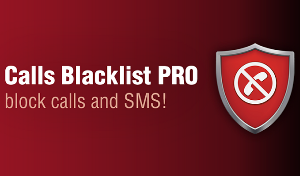
Есть телефон с ванильным Android, как новый Nexus 6P или Nexus 5X? Вы будете рады узнать, что заблокировать телефонный номер очень легко! Есть два способа сделать это. Самый простой из них, открыть приложение «Телефон» и получить доступ к разделу, который содержит последние звонки. Длительное нажатие на любой из них приведет к появлению контекстного меню, в котором нужно выбрать «Заблокировать номер».
Второй способ заключается в открытии приложения «Телефон» и нажатия на иконку троеточия, в верхнем правому углу меню выберите «Настройки». В меню, просто нажмите кнопку «Блокировать вызовы» и наберите номер, который хотите заблокировать.
Некоторые операторы облегчают задачу!
Хотите избавиться от докучающих контактов? Блокировка номера работает, но что делать, если вы часто меняете телефоны? Возможно, вы захотите сделать блокировку немного более системной. Некоторые операторы позволяют блокировать определенные номера на уровне обслуживания. Так делают многие операторы России.
Есть некоторые ограничения, однако. Один оператор может допустить только пять заблокированных номеров. Другой, например, вводит ограничения по аппаратной части. Вам нужно позвонить своему оператору и прояснить ситуацию.

Многие из вас, вероятно, пользуются телефонами Samsung. Это крупнейший производитель Android-смартфонов, в конце концов. Пытаетесь избавиться от надоедливых абонентов? Давайте разберемся, как заблокировать звонки.
2. Выберите номер, который вы хотите заблокировать и нажмите кнопку «Подробнее» (расположена в верхнем правом углу).
3. Выберите «Добавить в список авто-отклонения».
4. Для того, чтобы удалить номер из списка или внести другие изменения, перейдите в раздел Настройки – Настройки вызовов – Все вызовы – Авто-отклонение.
Блокировка вызова на телефонах

Процесс блокировки очень похож на телефонах LG, но есть незначительные различия. Вот как заблокировать телефонный номер на LG:
1. Откройте приложение «Телефон» (Phone).
2. Нажмите символ троеточия (в правом верхнем углу).
3. Выберите «Настройки вызовов».
4. Выберите «Отклонять вызовы».
5. Нажмите на кнопку «+» и введите номер, который хотите заблокировать.
Блокировка вызова на телефонах

1. Откройте приложение «Телефон» (Phone).
2. Нажмите на телефонный номер и удерживайте.
3. Выберите в контекстном меню «Блокировать».
4. Нажмите «Ок».
5. Вы можете удалить номера из списка заблокированных с помощью приложения.
Сторонние приложения для блокирования телефонных звонков
Если ваш Android-телефон не имеет встроенной функции блокировки вызовов или не делает этого по другой причине, вы можете выбрать одно из множества сторонних приложений для блокировки телефонных звонков в Google Play Store. Особенно следует выделить приложения Mr. Number, Call Blocker и Calls Blacklist.
Mr. Number
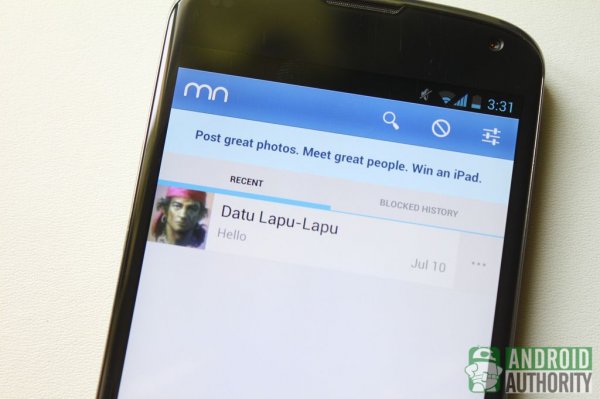
Приложение Mr. Number является бесплатным Android-приложением без рекламы, которое позволяет блокировать нежелательные звонки и сообщения на ваш мобильный телефон. Это приложение защищает ваш телефон от спама, блокирует выбранные контакты и может сделать телефон недоступным в другой части мира.
Mr. Number также имеет функцию удаленного поиска, которая позволяет найти информацию о неизвестном абоненте. Первые 20 поисковых запросов бесплатны, в то время как вы будете платить около 1$ за следующие 20 поисковых запросов. Это приложение также имеет идентификаторы вызывающих абонентов, которые поставляют дополнительную информацию о звонящих.
Вот общее руководство о том, как использовать Mr. Number:
1. Скачать, установить и запустить приложение Mr. Number. Нажать кнопку «Ок», чтобы продолжить.
2. Проверьте настройки страны. Выберите страну с кодом, введите свой номер телефона. Нажмите на кнопку Ок, чтобы продолжить.
3. Для начала блокирования контактов нажмите «Нет» или символ запрета в верхнем правому углу экрана, чтобы получить доступ к списку заблокированных номеров.
Список блокировки содержит три вкладки: сбросить, голосовая почта и исключения.
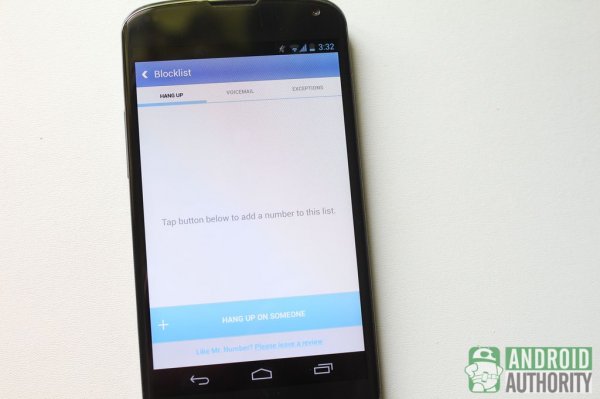
Когда контакт из раздела «Сбросить» попытается позвонить вам, телефон автоматически сбросит вызов. Контакты, направленные на голосовую почту, будут перенаправлены на ваш ящик голосовой почты. Вы сможете добавить номер в первые два раздела (Сброс / Почта) разными способами:
Подозрение на спам
Все частные / заблокированные номера
Выбрать один из последних звонков или сообщений
Ввести номер
Выбрать из списка контактов
Все номера вне контактов
Все номера, начинающиеся на…
Все номера в контактах
Все номера
На вкладке «Исключения» перечислены контакты, которые не будут блокироваться или перенаправляться. Так что, если вы хотите поддерживать связь с семьей и друзьями, защитившись от спамеров и незнакомых номеров, введите номера своей семьи и контактные номера друзей на вкладке «Исключения».
Вы также сможете блокировать контакты прямо с главного экрана приложения. На вкладке «Последние», которая отображает историю принятых вызовов и сообщений, нажмите кнопку «Меню», расположенную рядом с каждой записью журнала и выберите «Блокировать номер». Появится всплывающее окно с запросом, нужно ли блокировать контакт или перенаправить все его вызовы на вашу голосовую почту. Вы также сможете пометить его, как спам и добавить комментарий о причине блокировки контакта. Уведомление будет появляться каждый раз, когда приложение будет перехватывать заблокированный контакт. История заблокированных контактов будет отображаться во вкладке «История» на главном экране приложения.
Call Blocker
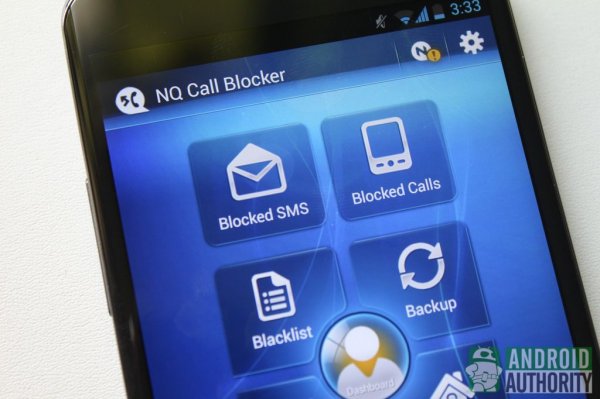
Другое удобное приложение блокировки телефонных номеров, которые вы могли бы попробовать бесплатно, но не без рекламы. Если вы оформите подписку, вы сможете избавиться от рекламы и получить премиум-функции, в том числе Private Space, которая надежно хранит частные SMS-сообщения и ограничивает доступ к журналу вызовов.
Вот общее руководство о том, как использовать Call Blocker:
Скачать, установить и запустить приложение Call Blocker. Нажмите «Согласен» для продолжения.
В главном меню приложения, нажмите кнопку «Заблокированные вызовы».
Нажмите кнопку «Добавить» (иконка листа бумаги со знаком Х).
Вкладки «Черный список» и «Белый список» будут отображаться на экране. Нажмите «Добавить», чтобы добавить номер контакта. Вы можете добавить номер контакта с помощью журнала вызовов или журнала SMS, вы также можете ввести номер. Контакты, перечисленные на вкладке «Черный список» будут заблокированы, в то время как контакты раздела «Белый список» будут доступны.
Calls Blacklist
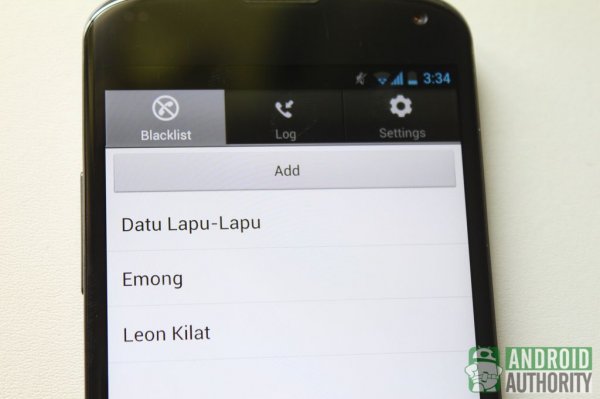
И последним, но не в последнюю очередь, становится бесплатное приложение с регулярным обновлением Calls Blacklist, очень простое приложение для ведения списка контактов, которые не должны иметь возможности связаться с вашим телефоном. Свободная от рекламы премиум-версия также доступна по цене около 3$.
Для того, чтобы заблокировать звонки с помощью Calls Blacklist, просто запустите приложение и добавьте номер контакта на вкладку «Черный список». Вы можете добавить номер с помощью списка контактов, журнала вызовов или журнала сообщений, а также добавить номер вручную. Вот и всё! Контакты, сохраненные в черном списке, не смогут дозвониться на ваш телефон.
Вывод
В современном мире домашние стационарные телефоны практически исчезли, а это значит, что спамеры и телемаркетинг, а также другие нежелательные абоненты нашли новую цель: ваш мобильный телефон. К счастью, блокировка контактов позволяет защититься от них с помощью Android-телефона или сторонних приложений из магазина Google Play.
Страдаете ли вы от злоупотребления нежелательными или бесполезными звонками? Как вы фильтруете контакты? Поделитесь своими мыслями и опытом с нами!
У многих людей не раз возникало желание заблокировать вызовы с определённых номеров. Это может быть страховая компания, которая пытается взыскать с вас компенсацию за несчастный случай, который никогда с вами не происходил, или назойливая бывшая девушка или парень. Каковы бы ни были истинные причины, мы можем показать вам, как заблокировать звонки на Android-телефоне, будь то HTC, LG, Samsung, Sony или стоковое Android-устройство.
Содержимое статьи
Как заблокировать вызовы на Samsung (Galaxy S4, S5, , Note 4)
Как заблокировать звонки от человека на вашем устройстве Samsung с Android Lollipop:
- Запустите приложение «Телефон», нажмите на иконку «Журнал вызовов», далее выберите номер, который хотите заблокировать.
- Далее, нажмите на иконку «Дополнительно» в правом верхнем углу дисплея и выберите «Добавить в список автоотклонения».
- Э то все. Для изменения, проделайте все как указано выше, но теперь нужно нажать на «Удалить из списка автоотклонения».
Небольшое дополнение: вы также можете редактировать ваш «чёрный» список номеров и даже заблокировать неизвестные вам номера.
- Для этого в приложении «Телефон» нажмите на иконку «Дополнительно», затем откройте вкладку «Настройки».
- Теперь нажмите на иконку «Отклонение вызова», потом на «Список автоотклонения номеров». Здесь вы увидите перечень номеров, которые подлежат автоматическому отклонению при вызове.
- Также вы можете вручную удалять и добавлять телефонные номера, или же блокировать все неизвестные номера, выбрав опцию «Неизвестные».
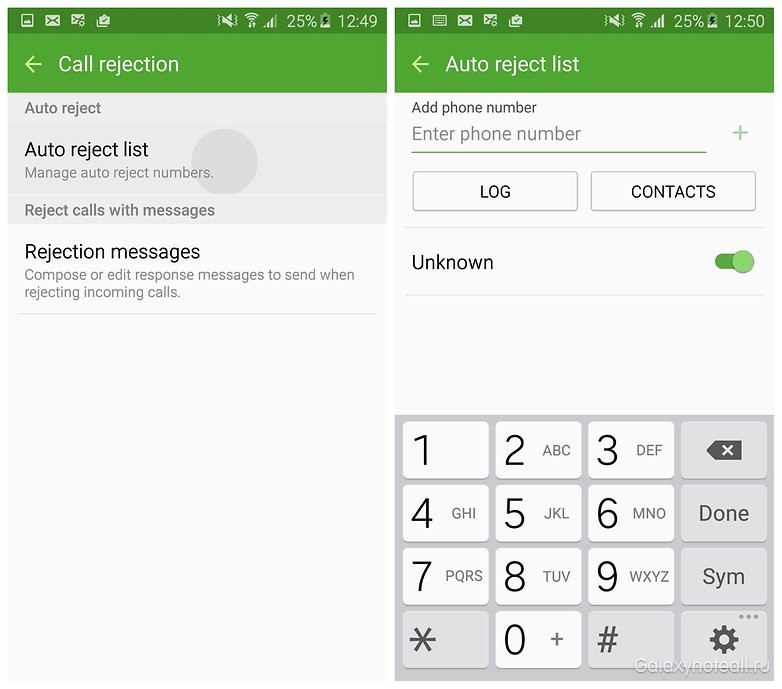
Стоковая ОС Android (Nexus 5, Nexus 6, Moto X, Moto G)
Как ни странно, но ни в стоковой Android Lollipop, ни в Marshmallow нет встроенной функции блокировки номеров. Вместо этого, наличие или отсутствие вышеуказанной функции будет зависеть от вашего оператора мобильной связи.
Чтобы проверить, есть ли у вас такая функция, откройте приложение «Телефон», нажмите на номер, который вы хотели бы заблокировать. Далее нажмите на иконку «Подробно», потом на «Меню» в правом верхнем меню экрана. Если ваш мобильный оператор поддерживает функцию блокировки, то вы увидите надпись «Добавить в Чёрный список» или «Отклонить вызов».
Кстати, существует обходной путь для пользователей Lollipop или Marshmallow, хотя, признаться, он не идеален (для версии KitKat этот процесс идентичен).
- Для начала, сохраните номер, который вы бы хотели заблокировать, в списке контактов.
- Затем откройте приложение «Телефон», нажмите на иконку «Контакты», потом нажмите на нужный вам номер.
- Далее, кликните по значку «Карандаш» рядом с иконкой «Меню», затем на другом экране нажмите на «Меню» справа вверху и выберите пункт «Все звонки на голосовую почту».
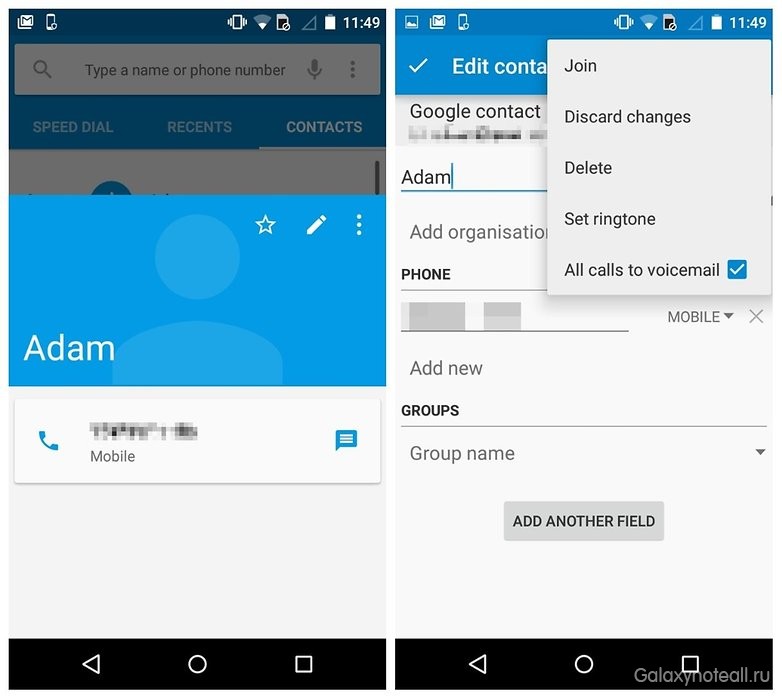
В качестве альтернативного варианта вы можете установить дополнительное приложение, которое поможет вам делать блокировку вызовов и управлять ими. Например, Calls Blacklist – это отличное приложение для блокировки вызовов с прекрасной репутацией: оно выполнит работу, которую не сможет сделать Marshmallow.
Как заблокировать вызовы на HTC (One M7, One M8, One M9)
Также как и Samsung, компания HTC предоставляет возможность блокировки вызовов и лёгкого управления заблокированными номерами.
Для блокировки вызовов с определённого номера на вашем телефоне HTC надо выполнить следующее:
- Откройте приложение «Телефон», далее войдите в «Историю вызовов» или нажмите на иконку «Поиск» для нахождения номера, который вы хотите заблокировать.
- Сделайте длинное нажатие на нужный вам номер, а потом кликните на «Заблокировать звонящего».
- Для управления вашими заблокированными номерами, нажмите на иконку «Меню» в правом верхней части приложения «Телефон», потом – на «Заблокированные номера». Здесь вы можете удалить или добавить заблокированные номера, и даже увидеть, когда телефон произвёл блокировку сообщений и вызовов с определённого заблокированного номера.
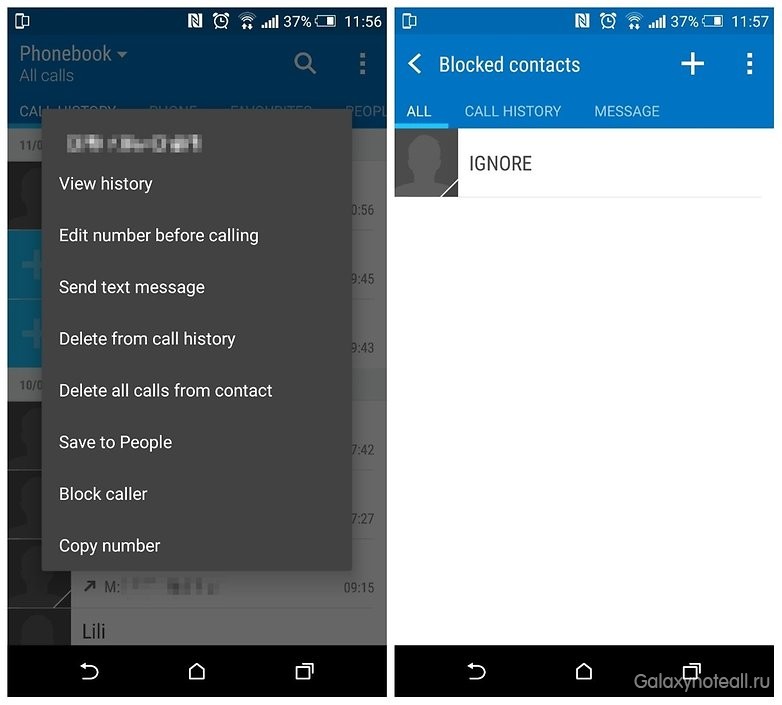
Sony (Xperia Z2, Xperia Z3, Xperia Z3 Compact)
Смартфоны серии Xperia Z также не оснащены встроенной функцией блокировки вызовов, поэтому вам придётся задействовать опции Lollipop для блокировки номеров, либо скачать приложение Calls Blacklist, или отправлять нежелательные номера на голосовую почту.
Для этого вам нужно:
- Нажать на иконку «Все приложения», затем на «Контакты» и выбрать имя контакта, которое вы хотите заблокировать (если выбранный вами номер ещё не является контактом, вам придётся ввести его в список контактов).
- После того, как вы выбрали имя контакта, нажмите на значок «Редактировать». После этого кликните по иконке «Меню» и нажмите на пункт «Все звонки на голосовую почту».
![]()
LG (G2, G3, G4)
В смартфонах LG имеются некоторые изящные инструменты для блокировки номеров – пожалуй, даже слишком изящные. Если ваш LG работает на Lollipop, и вы получаете вызов с номера, который хотели бы заблокировать, то вместо того, чтобы листнуть пальцем от центра к красной иконке телефона, просто перетащите эту иконку в центр. Это действие добавит звонящего в ваш «чёрный» список номеров, подлежащих отклонению.
Пройдите по схеме:
- «Настройки» > «Беспроводные соединения и сети» > «Вызовы».
- Далее, нажмите на иконку «Отклонение вызовов», потом на «Отклонить звонки от», чтобы увидеть список заблокированных номеров. Вы можете добавить номера в этот список, нажав на иконку «+» справа вверху, или удалить их из этого списка. Также вы можете отклонить все звонки от неизвестных (частных) номеров.
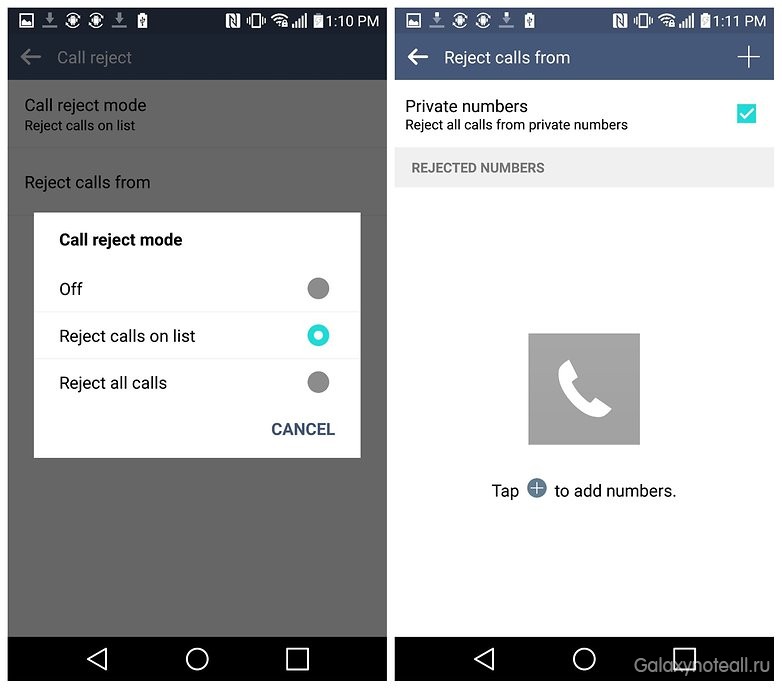
А как вы блокируете телефонные номера? Напишите об этом в комментариях.
Пользователям мобильных устройств полезно знать, как добавить абонента в черный список на Андроиде. Благодаря современным смартфонам стало гораздо проще общаться с друзьями и близкими. Но иногда случается так, что телефонные номера попадают к тем людям, которых не хочется слышать. Это могут быть старые знакомые, менеджеры по продажам, подозрительные личности и другие нежелательные абоненты.
Тем, кто хочет узнать, как заблокировать номер, нужно иметь в виду, что большинство телефонов Android имеет встроенную опцию на этот случай. При этом не существует никакого единого стандарта для всех устройств, так что производителям приходится самостоятельно интегрировать эту функцию в своих программных оболочках. На разных моделях телефона процедура блокировки может отличаться. В качестве примеров будет рассмотрено несколько наиболее популярных устройств.
Блокировка на различных моделях смартфонов
Проще всего заблокировать звонки определенного абонента на устройствах Nexus, оснащенных стоковой операционной системой Android. Для этого предусмотрено 2 возможных варианта. Самый легкий способ - запустить программу для звонков и перейти в раздел, содержащий последние звонки. Можно нажать на любой вызов и удерживать палец некоторое время, чтобы появилась опция «Заблокировать номер». Другой способ состоит в том, чтобы открыть программу, нажать на значок в виде 3 точек и кликнуть на «Настройки». Должно открыться меню, где нужно будет выбрать пункт «Блокировка звонков» и добавить нежелательные номера.
Многие пользователи предпочитают устройства Samsung, ведь это самый популярный производитель телефонов для Android. Чтобы заблокировать абонента на устройстве этого бренда, нужно выполнить следующие действия:
- открыть программу звонков;
- выбрать, что необходимо заблокировать, и нажать кнопку «Дополнительно» в верхней части экрана;
- кликнуть на «Добавить в перечень автоматического отклонения».
На устройствах LG процесс блокирования очень похож, однако есть небольшие отличия. Необходимо выполнить следующие шаги:
- открыть программу звонков;
- кликнуть на значок в виде 3 точек в верхней части экрана;
- выбрать «Настройки вызовов», затем «Отклонить вызовы»;
- нажать кнопку «+», чтобы добавить кого-то в ЧС.
Для телефона марки HTC нужно выполнить такие действия:
- открыть программу звонков;
- нажать на контакт и удерживать палец некоторое время;
- выбрать «Заблокировать контакт»;
- кликнуть на «OK»;
- в дальнейшем можно будет удалить какие-то данные из черного списка в приложении «Люди».
Блокировка с помощью специальных приложений
Если телефон Android не имеет встроенной функции блокировки вызовов, можно воспользоваться сторонним приложением из интернет-магазина Google Play Store.
Больше остальных заслуживают внимания программы Call Blocker и Calls Blacklist. Приложение Call Blocker распространяется бесплатно, но его интерфейс содержит рекламные объявления. Обладателям платной версии предоставляются премиальные опции, которые включают функцию «Приватное пространство», позволяющую спрятать SMS-сообщения и журнал звонков от посторонних глаз.
Чтобы воспользоваться приложением Call Blocker, нужно выполнить следующие действия:
- Загрузить, установить и запустить программу, затем нажать «Согласен» для начала работы.
- В главном меню приложения нажать кнопку «Заблокированные вызовы», затем «Добавить».
- На экране появятся вкладки «Черный список» и «Белый список». Нажать «Добавить номер». Можно добавить его через телефонную книгу, журнал вызовов или SMS, ввести напрямую. Контакты, перечисленные во вкладке «Черный список», будут заблокированы.
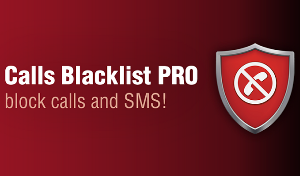 Приложение Calls Blacklist также распространяется бесплатно и содержит рекламные объявления. Это очень простая программа для создания черного списка номеров. Премиум-версию приложения можно купить за 3 доллара. Заблокируйте вызовы, запустив приложение и добавив человека во вкладке «Черный список».
Приложение Calls Blacklist также распространяется бесплатно и содержит рекламные объявления. Это очень простая программа для создания черного списка номеров. Премиум-версию приложения можно купить за 3 доллара. Заблокируйте вызовы, запустив приложение и добавив человека во вкладке «Черный список».
Можно брать номера из списка сохраненных контактов, журналов звонков или сообщений, вручную. Абоненты, отмеченные в черном списке, больше не смогут дозвониться.
Существует еще 1 способ избавиться от нежелательных абонентов. Он подойдет тем, кто часто меняет телефоны, но использует 1 SIM-карту. Стоит отметить, что этот способ даже более надежный, чем все предыдущие. Речь идет об услугах некоторых операторах мобильной связи, которые позволяют блокировать определенные звонки. Следует обратиться к своему оператору, чтобы узнать, предоставляет ли он такую возможность.
Когда вам часто звонят с незнакомого номера либо вы просто не хотите принимать звонки от определённого абонента, то запретить входящий вызов можно не только через оператора мобильной связи, но и в устройстве на базе Андроид. Сделать это просто, следуя не сложным инструкциям в этой статье.
Зайдите в приложение телефона на вашем устройстве Android. Нажмите зелёную иконку с надписью «Телефон» в меню быстрого доступа либо обычном меню устройства. Перед вами откроются все доступные вкладки и настройки управления. Нажмите на три черты справа в самом верхнем углу.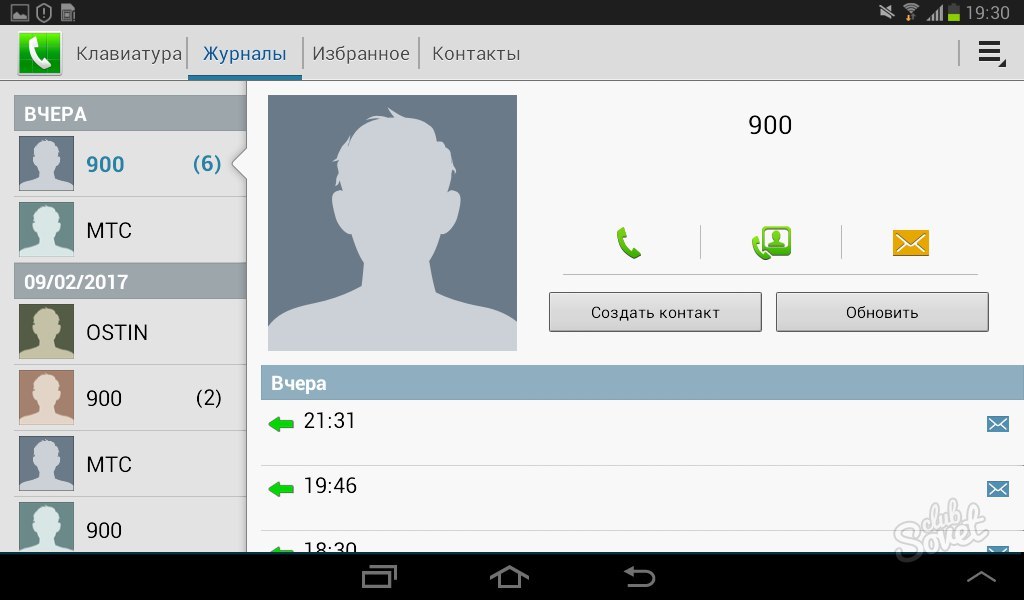
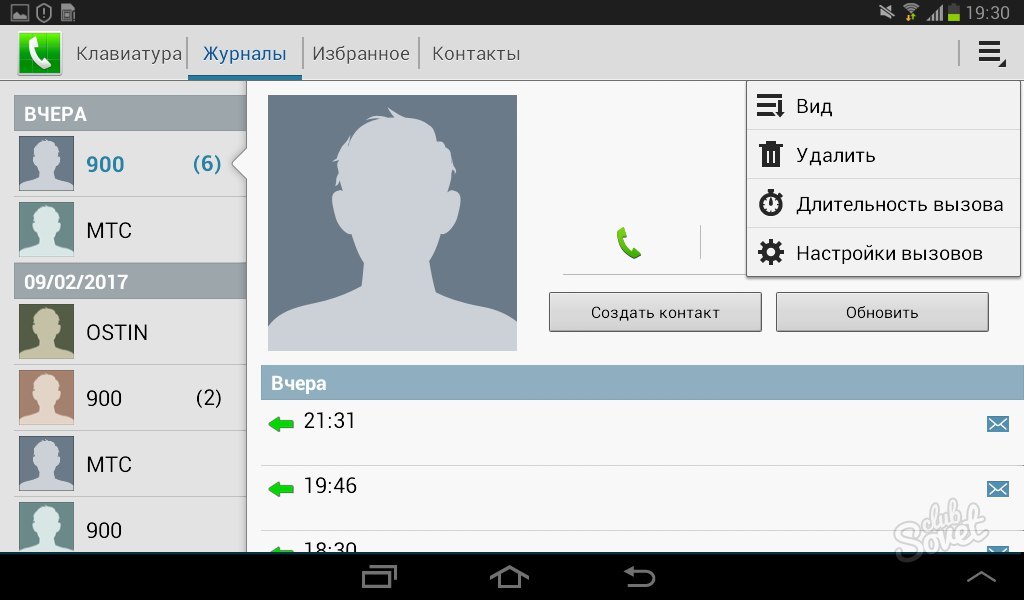
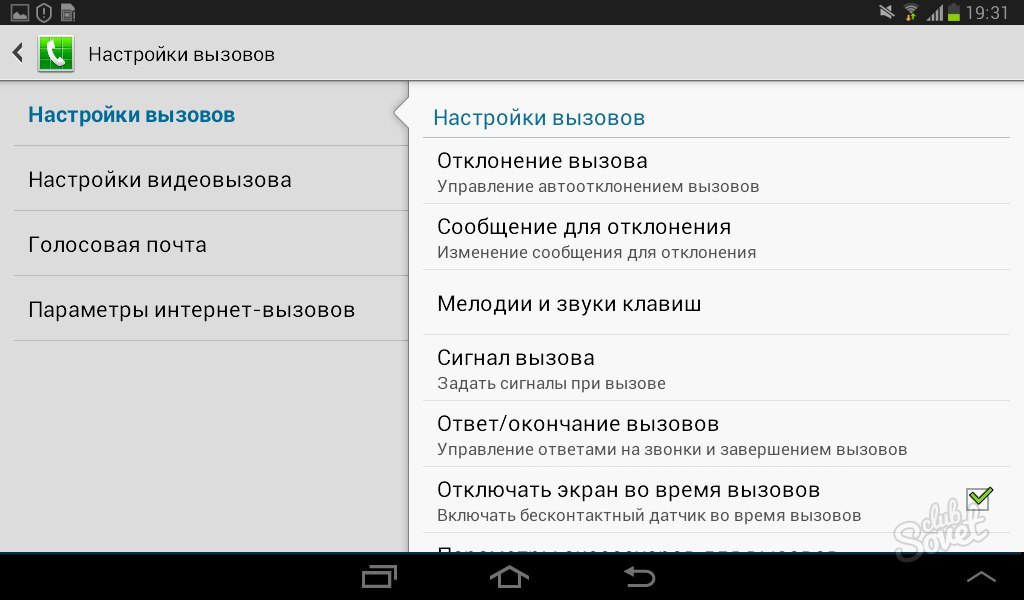
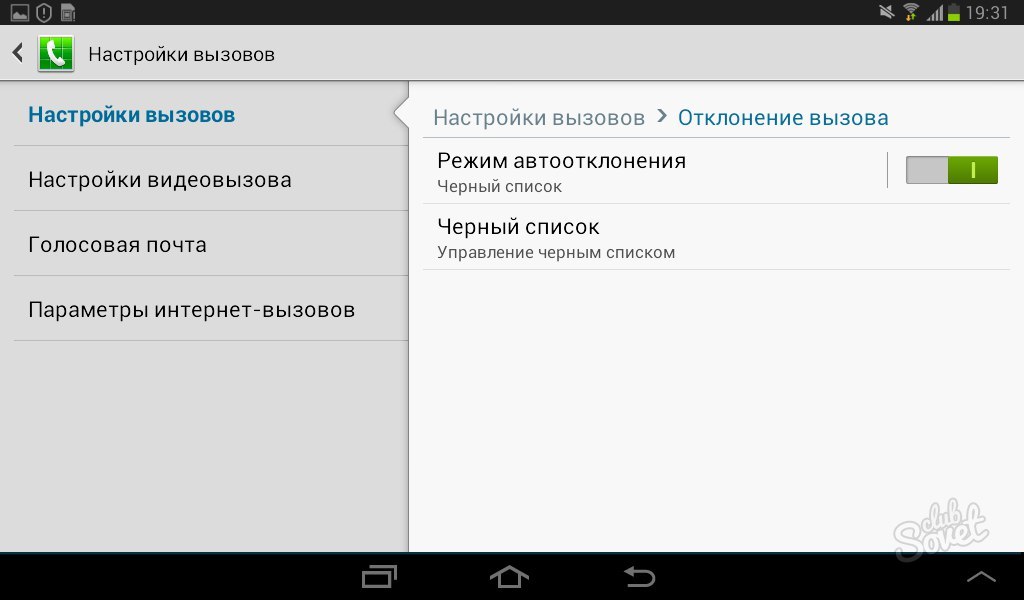
Для добавления других номеров, нажмите на крестик справа сверху.
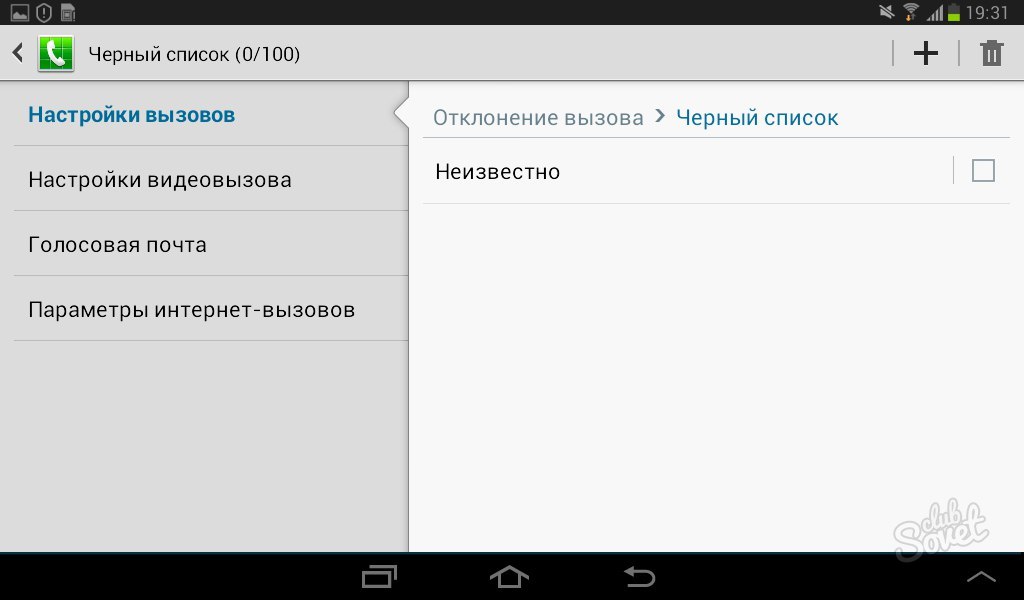
Также на телефонах и планшетах на операционной системе Android есть возможность задать комбинации цифр для отклонения приблизительных телефонных номеров. Полезна данная функция или нет вы поймёте, только опробовав это. Просто нажмите на поле «Условие совпадения».
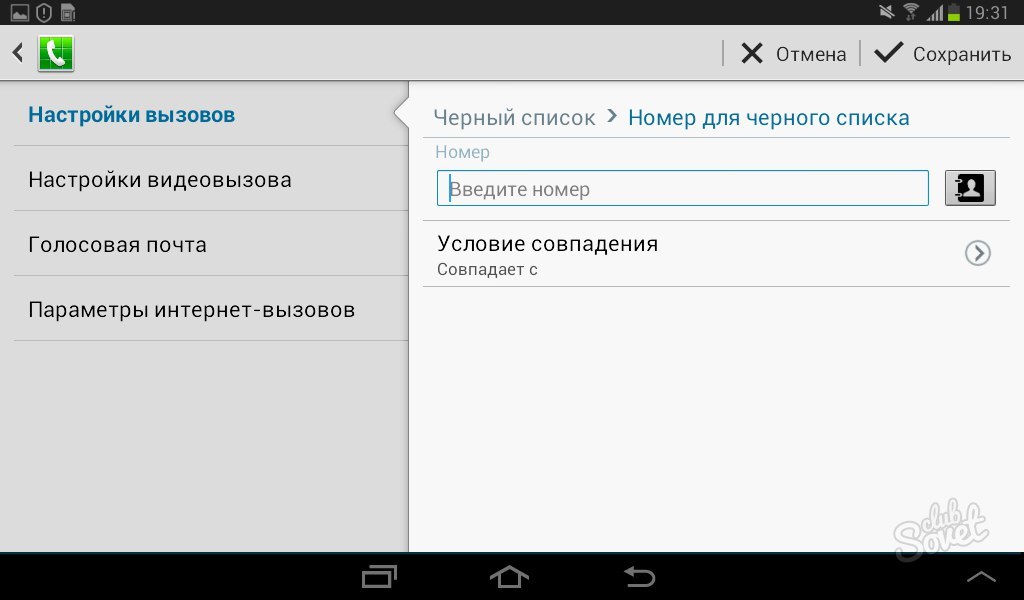
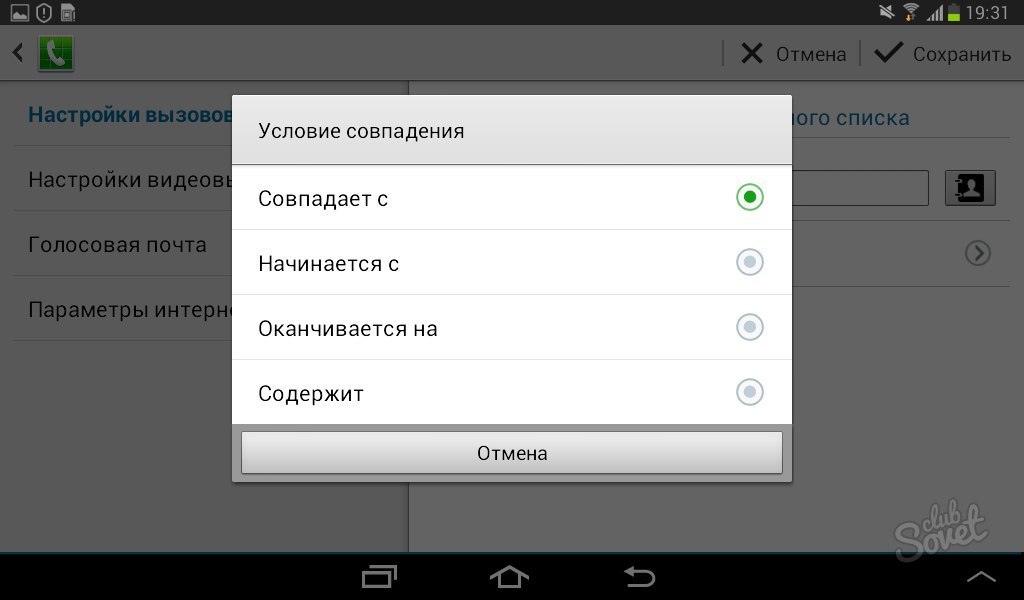
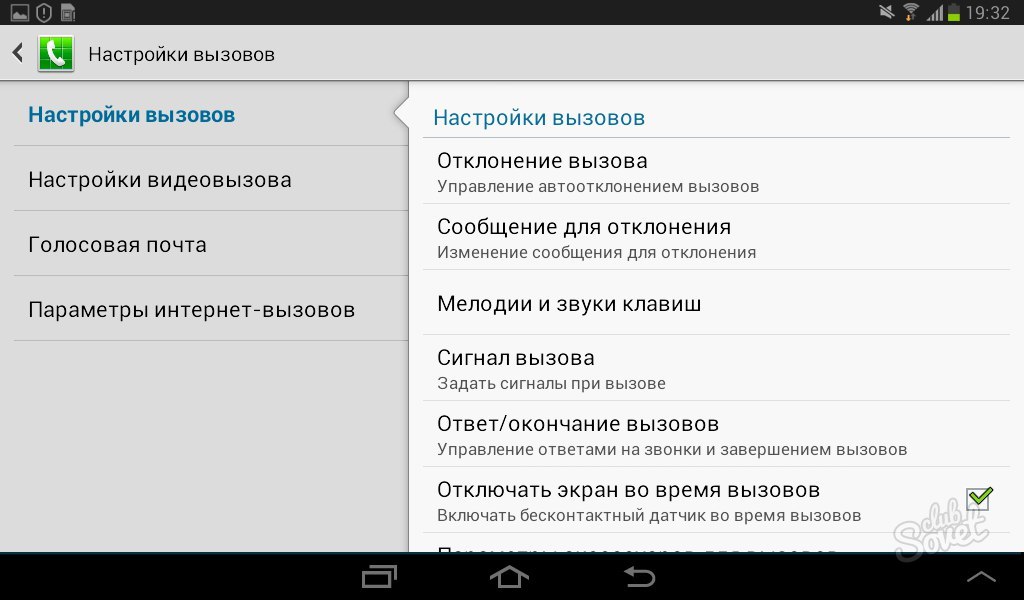
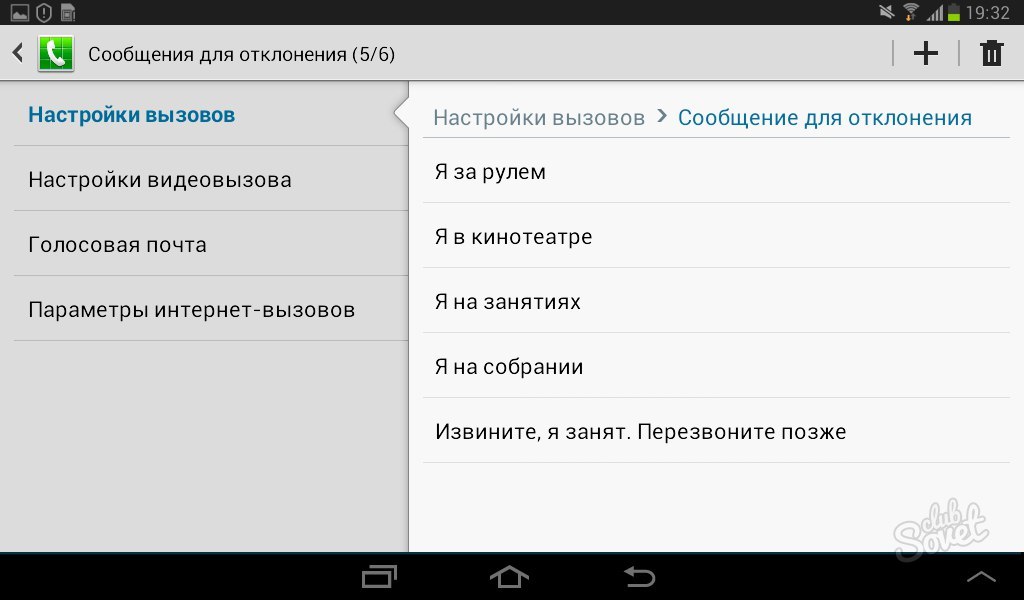
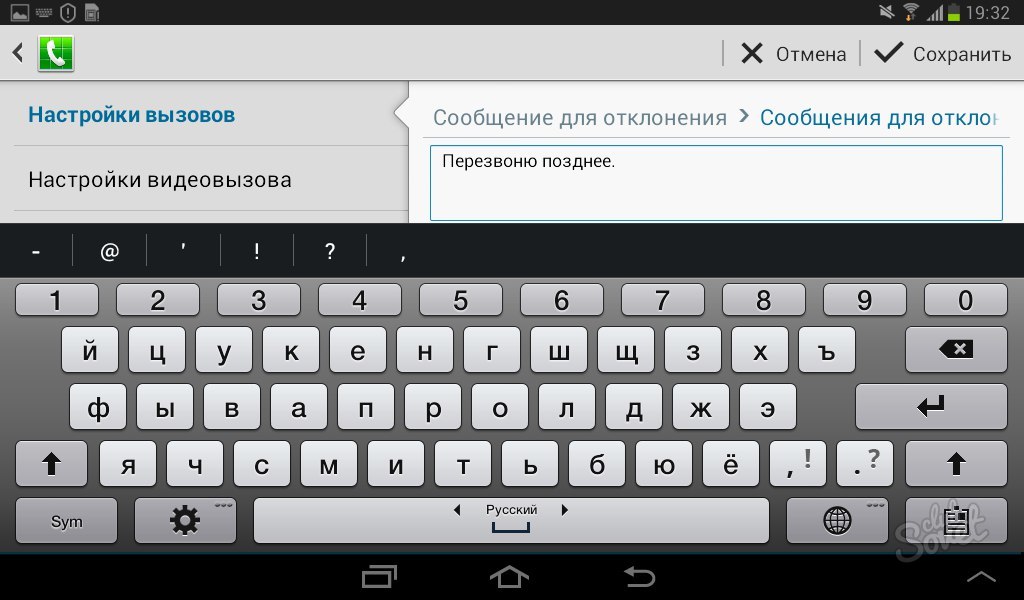
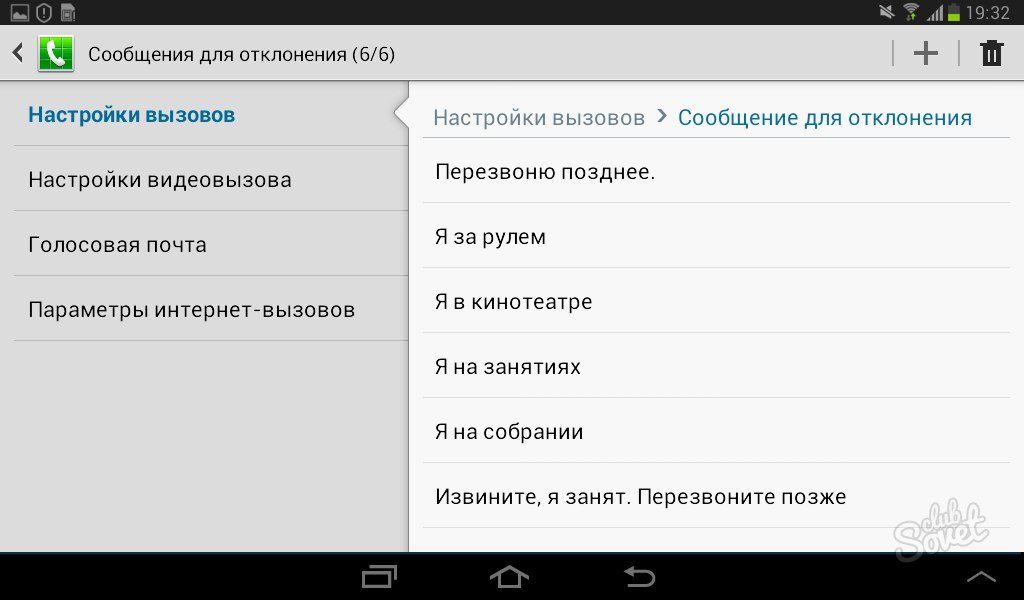
Блокировка нежелательных пользователей необходима в случае, когда человек начинает вам досаждать, либо звонить в неподходящее время регулярно. Если такие звонки не прекратятся, вы можете обратиться к своему оператору мобильной связи и навсегда запретить вызов данному номеру на свой телефон.
Оповещения об отклонённых звонках вы будете получать моментально. Просто загляните в трей телефона или планшета, там будет написано какой номер вам звонил, дату и время вызова.






